ホームページに埋め込んだYOUTUBE動画の効果が知りたい
ホームページ内にYOUTUBEの動画を埋め込む施策は皆さんよく実施されているかと思います。
「百聞は一見にしかず」の通り、ブランドのイメージやサービスをわかりやすく伝えられるコンテンツとして人気ですし有効な施策です。弊社でも動画制作を多く手がけていますので、ホームページへの埋め込みのご依頼は非常に多いです。
その中で、クライアントからよく聞かれるのは、「この動画ってどれくらい見られてるのかな?、効果あるのかな?」といったご質問です。確かにせっかく載せたのに効果がわからないのでは疑心暗鬼ですよね。
そこで、おすすめなのがGoogleアナリティクスG4のイベントで計測する方法です。従来のGoogleアナリティクスではなく、新しい形式のアナリティクスになります。Googleアナリティクスを導入されているサイトであれば、「G4に移行してください」というアラートが出ているのでおなじみかと思います。※2023年7月に従来のUA(ユニバーサルアナリティクス)が廃止になります、まだ移行されていない方はお早めに。「どうしよう、まだやってない!」という方はサポートいたしますのでお問い合わせください。
では、どうやってG4でYOUTUBE動画を計測するか
まず最初のステップとして、対象動画の埋め込みコードの調整です。埋め込みコードとはYOUTUBEの「共有」→「埋め込む」機能で書き出せるものです。
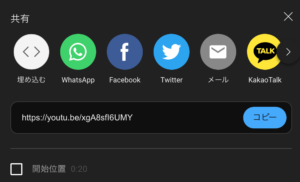
計測には「JavaScript APIサポート」が有効になっている必要があります、この「APIサポート」は初期状態では無効になっていますので、有効にする必要があります。
なんだか難しくて嫌になってしまいそうですが、方法は至ってシンプル。
YouTubeの動画埋め込み時に「enablejsapi=1」というタグを追記するだけで、「JavaScript APIサポート」が有効になります。
例:
通常のタグ:<iframe width=”560″ height=”315″ src=”https://www.youtube.com/embed/動画ID” title=”YouTube video player” frameborder=”0″ allow=”accelerometer; autoplay; clipboard-write; encrypted-media; gyroscope; picture-in-picture; web-share” allowfullscreen></iframe>
↓
追記したタグ:iframe width=”560″ height=”315″ src=”https://www.youtube.com/embed/動画ID?enablejsapi=1″title=”YouTube video player” frameborder=”0″ allow=”accelerometer; autoplay; clipboard-write; encrypted-media; gyroscope; picture-in-picture; web-share” allowfullscreen></iframe>
アナリティクス側ではどう見えるか
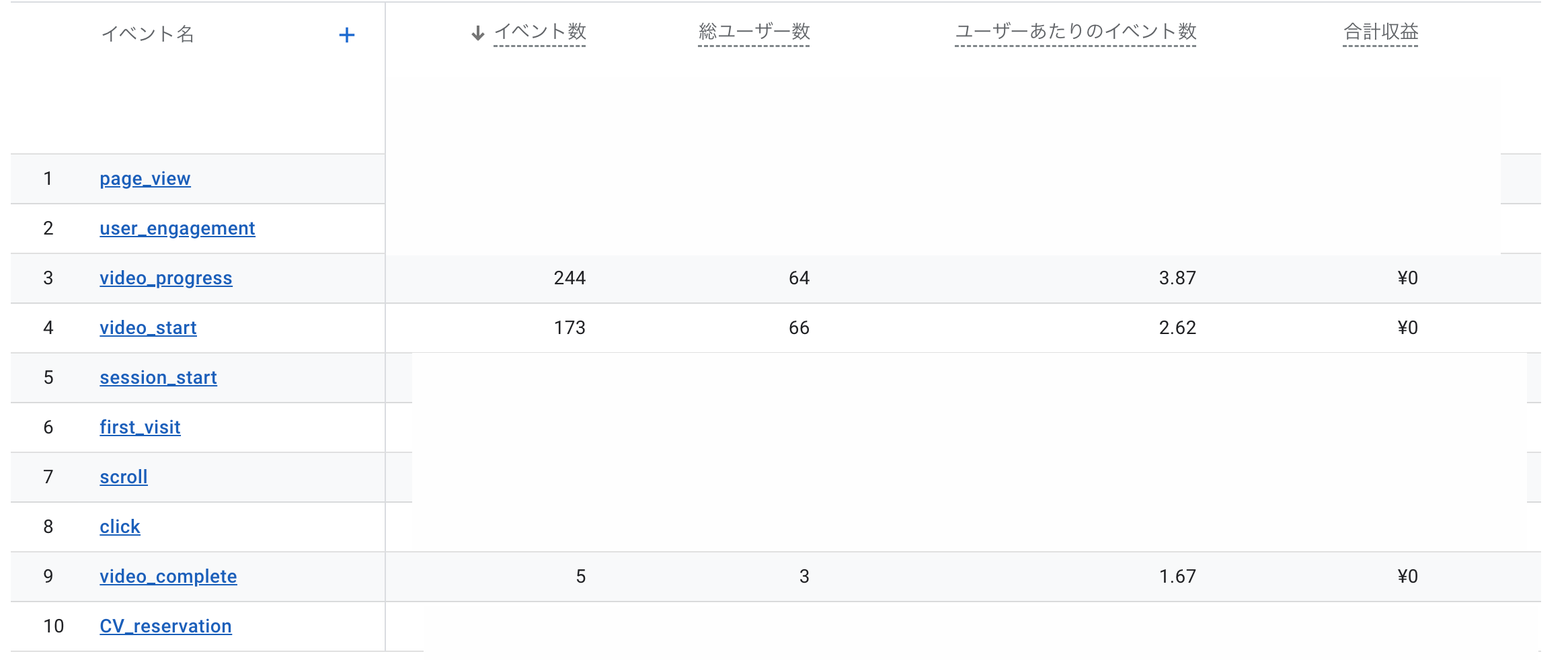
関連するイベントパラメーターは「video_start」「video_progress」「video_complete」の3つになります。
「video_start」:「動画の再生が開始されたとき」
「video_progress」:「動画が再生時間の 10%、25%、50%、75% 以降まで進んだとき」
「video_complete」:「動画が終了したとき」
まとめ
今回はホームページ内にYOUTUBE動画を設置した際の効果測定方法について説明しました。せっかく作った動画ですので効果的にユーザーへ届け、御社のサービスやブランドを効果的に訴求していきましょう。
「ホームページの修正ができない」「今の制作会社さんに頼めるかな?」「埋め込みってなんだ?」「自分じゃ出来ないや」「そもそもアナリティクスってなんだ?」などご不明な点やご質問は、お気軽にお問い合わせください。最後までお読みいただきありがとうございました。




